Εάν χρησιμοποιείτε Windows 10 ή Windows 7 και ακούτε ήχο που βγαίνει από το ηχείο ή/και τα ακουστικά σας, δεν είστε μόνοι. Έχουμε λάβει αναφορές από πολλούς χρήστες των Windows που το αναφέρουν. Αλλά μην ανησυχείτε, μπορείτε σίγουρα να το διορθώσετε.
Πώς μπορώ να το διορθώσω;
Ακολουθούν 3 λύσεις που μπορείτε να δοκιμάσετε για να διορθώσετε αυτό το πρόβλημα. Ίσως δεν χρειάζεται να τα δοκιμάσετε όλα. Απλώς εργαστείτε από πάνω προς τα κάτω μέχρι να βρείτε αυτό που σας ταιριάζει.
- Καθυστέρηση DPC
- πρόβλημα ήχου
Σημείωση: Οι οθόνες που εμφανίζονται παρακάτω προέρχονται από τα Windows 10, αλλά όλες οι διορθώσεις ισχύουν και για τα Windows 10.
1. Ορίστε την ελάχιστη κατάσταση επεξεργαστή στο 100%
Ο ήχος από τα ηχεία ή τα ακουστικά σας μπορεί να σχετίζεται με το πρόβλημα του προγράμματος οδήγησης. Για να το διορθώσετε:
1) Στο πληκτρολόγιό σας, πατήστε το Κλειδί με το λογότυπο των Windows και μικρό ταυτόχρονα και μετά πληκτρολογήστε έλεγχος . Επιλέγω Ταμπλό από τη λίστα.
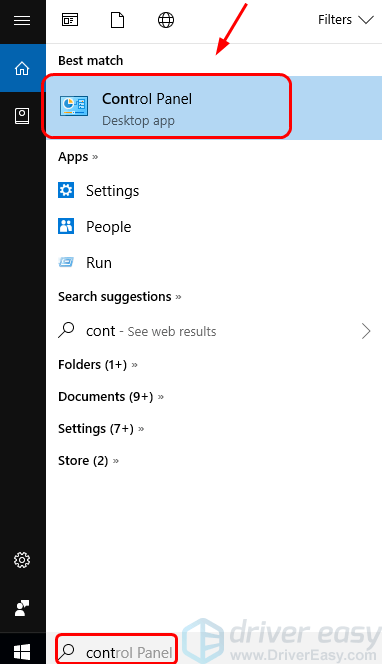
2) Προβολή από Μεγάλα εικονίδια και επιλέξτε Επιλογές ενέργειας .
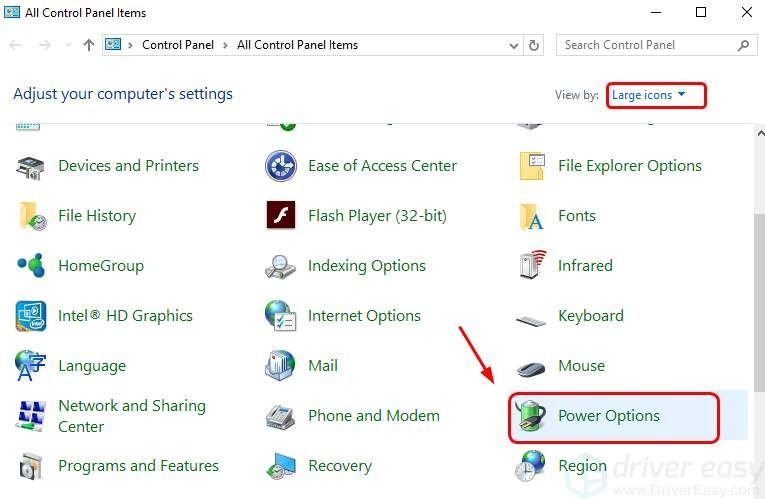
3) Επιλέξτε Αλλαγή ρυθμίσεων σχεδίου από όποιο σχέδιο κι αν βρίσκεστε τώρα.
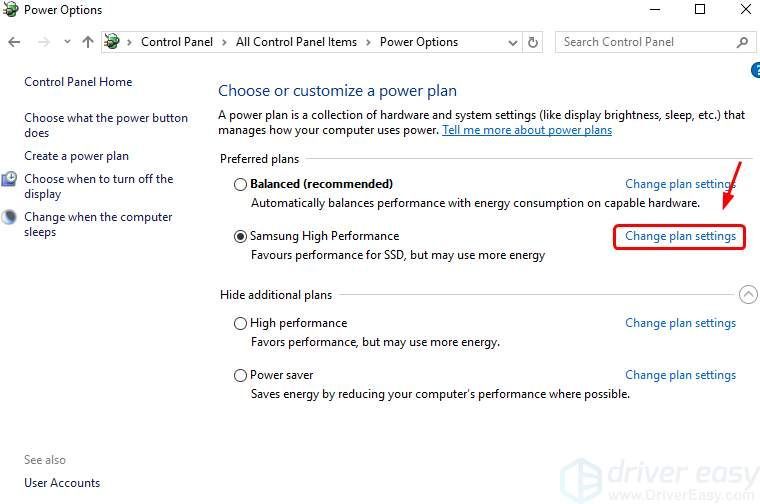
4) Κάντε κλικ Αλλαγή σύνθετων ρυθμίσεων ισχύος .
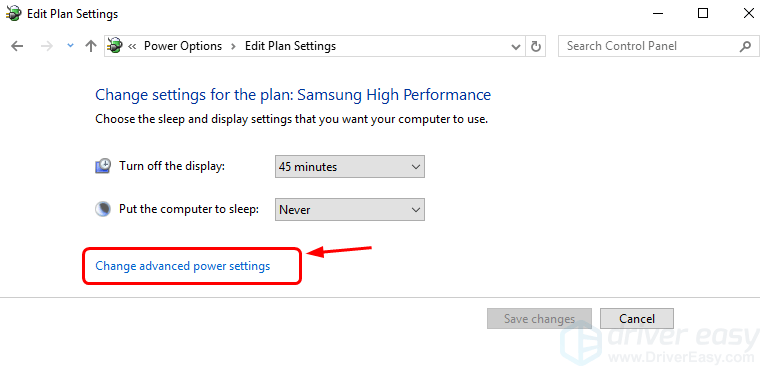
5) Κάντε κλικ στο + κουμπί για επέκταση Διαχείριση ισχύος επεξεργαστή . Στη συνέχεια επεκτείνετε Ελάχιστη κατάσταση επεξεργαστή και με αυτόν τον τρόπο. Αλλαξε το Σύνθεση (%) προς το 100 . Στη συνέχεια κάντε κλικ Ισχύουν και Εντάξει για να αποθηκεύσετε την αλλαγή.
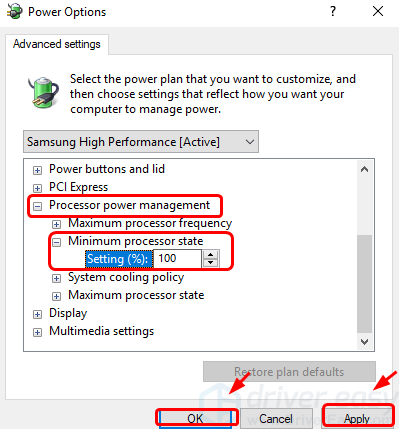
6) Ελέγξτε για να δείτε εάν το πρόβλημα με το κράξιμο του ήχου έχει φύγει.
2. Απενεργοποιήστε τον ήχο ATI HDMI
Σε ορισμένες περιπτώσεις, η συσκευή ήχου ATI HDMI στη Διαχείριση Συσκευών σας θα μπορούσε να είναι ο ένοχος του ήχου που σκάει στον υπολογιστή σας με Windows. Μπορείτε να το απενεργοποιήσετε για να επανέλθει ξανά ο ήχος στο κανονικό. Να το κάνω:
1) Στο πληκτρολόγιό σας, πατήστε το Κλειδί με το λογότυπο των Windows και Χ ταυτόχρονα, επιλέξτε Διαχειριστή της συσκευής .
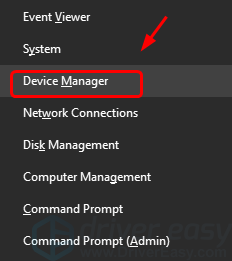
2) Κάντε κλικ για ανάπτυξη Ελεγκτές ήχου, βίντεο και παιχνιδιών κατηγορία. Κάντε δεξί κλικ στο πρόγραμμα οδήγησης συσκευής ATI HDMI Audio εάν μπορείτε να το δείτε εδώ και να το επιλέξετε Απενεργοποιήστε τη συσκευή .
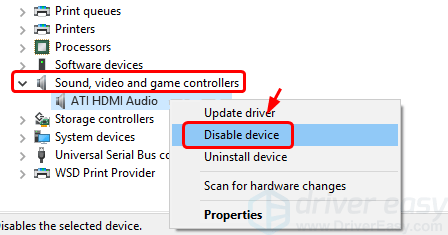
Εάν δεν βλέπετε αυτήν την επιλογή εδώ, προχωρήστε στα επόμενα βήματα.
3. Καθυστέρηση DPC
Σε ορισμένες περιπτώσεις, η υψηλή καθυστέρηση μπορεί να είναι η αιτία του στατικού ήχου μεταξύ πολλών άλλων προβλημάτων ήχου. Ευτυχώς, υπάρχει ένα εύχρηστο εργαλείο που ονομάζεται Έλεγχος καθυστέρησης DPC . Βοηθά στην παρακολούθηση της απόδοσης του υπολογιστή σας και σας λέει τι προκαλεί τον λανθάνοντα χρόνο.
1) Λήψη Έλεγχος καθυστέρησης DPC και κάντε κλικ στο αρχείο λήψης για να το ανοίξετε.
2) Εάν βλέπετε πράσινες γραμμές όπως φαίνεται στο παρακάτω στιγμιότυπο οθόνης και τίποτα στην επάνω κόκκινη ενότητα, ο υπολογιστής σας είναι σε καλή κατάσταση. Προχωρήστε στο επόμενο βήμα παρακάτω.
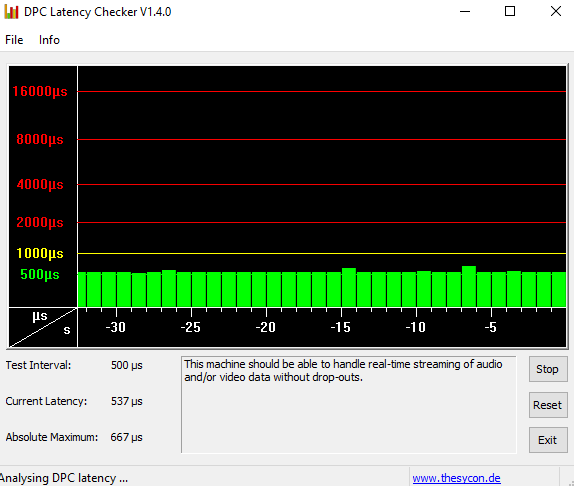
3) Εάν αυτό το στιγμιότυπο οθόνης είναι διαφορετικό από αυτό που βλέπετε, θα δείτε επίσης ποια συσκευή προκαλεί τον λανθάνοντα χρόνο ως εξής:
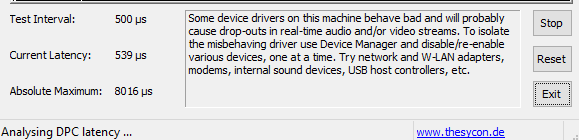
Δοκιμάστε να απενεργοποιήσετε τα προγράμματα οδήγησης της συσκευής σας από τη Διαχείριση Συσκευών όπως φαίνεται στο Βήμα 2 ένα ένα.
Εάν διαπιστώσετε ότι η απενεργοποίηση ορισμένων προγραμμάτων οδήγησης μειώνει πολύ τον λανθάνοντα χρόνο, τότε πρέπει να εγκαταστήσετε ξανά τα προγράμματα οδήγησης συσκευών στην πιο πρόσφατη έκδοση. Μπορείτε να ενημερώσετε όλα τα απαραίτητα προγράμματα οδήγησης συσκευών ένα προς ένα μόνοι σας. Εάν δεν έχετε τον χρόνο, την υπομονή ή τις δεξιότητες υπολογιστή για να ενημερώσετε τα προγράμματα οδήγησης με μη αυτόματο τρόπο, μπορείτε να το κάνετε αυτόματα με Driver Easy .
Driver Easy θα αναγνωρίσει αυτόματα το σύστημά σας και θα βρει τα σωστά προγράμματα οδήγησης για αυτό. Δεν χρειάζεται να γνωρίζετε ακριβώς ποιο σύστημα εκτελεί ο υπολογιστής σας, δεν χρειάζεται να διακινδυνεύσετε να κατεβάσετε και να εγκαταστήσετε το λάθος πρόγραμμα οδήγησης και δεν χρειάζεται να ανησυχείτε μήπως κάνετε κάποιο λάθος κατά την εγκατάσταση.
Μπορείτε να ενημερώσετε αυτόματα τα προγράμματα οδήγησης είτε με τη ΔΩΡΕΑΝ είτε με την Pro έκδοση του Driver Easy. Αλλά με την έκδοση Pro χρειάζονται μόνο 2 κλικ (και λαμβάνετε πλήρη υποστήριξη και εγγύηση επιστροφής χρημάτων 30 ημερών):
ένας) Κατεβάστε και εγκαταστήστε το Driver Easy.
2) Εκτελέστε το Driver Easy και κάντε κλικ στο Σάρωση τώρα κουμπί. Το Driver Easy θα σαρώσει τον υπολογιστή σας και θα εντοπίσει τυχόν προβλήματα προγραμμάτων οδήγησης.
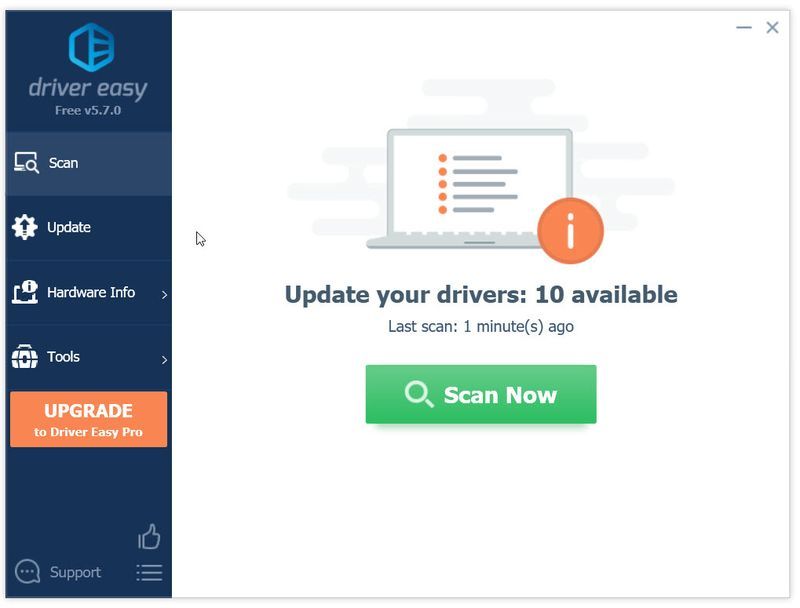
3) Κάντε κλικ στο Εκσυγχρονίζω κουμπί δίπλα σε οποιοδήποτε πρόγραμμα οδήγησης με σημαία για αυτόματη λήψη και εγκατάσταση της σωστής έκδοσης αυτού του προγράμματος οδήγησης (μπορείτε να το κάνετε με τη ΔΩΡΕΑΝ έκδοση). Ή κάντε κλικ Ενημέρωση όλων για αυτόματη λήψη και εγκατάσταση της σωστής έκδοσης όλων των προγραμμάτων οδήγησης που λείπουν ή δεν είναι ενημερωμένα στο σύστημά σας (αυτό απαιτεί Pro έκδοση – θα σας ζητηθεί να κάνετε αναβάθμιση όταν κάνετε κλικ στην Ενημέρωση όλων).
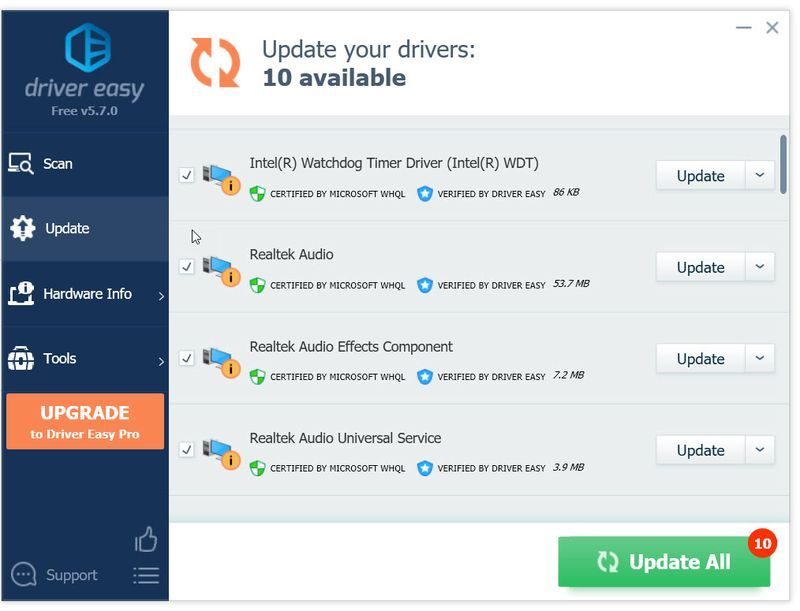 Η Pro έκδοση του Driver Easy έρχεται με πλήρη τεχνική υποστήριξη.
Η Pro έκδοση του Driver Easy έρχεται με πλήρη τεχνική υποστήριξη. Εάν χρειάζεστε βοήθεια, επικοινωνήστε Η ομάδα υποστήριξης του Driver Easy στο support@drivereasy.com .

![[Διορθώθηκε] Το Dead by Daylight Keeps Crashing | 2022 Συμβουλές](https://letmeknow.ch/img/knowledge/66/dead-daylight-keeps-crashing-2022-tips.png)




